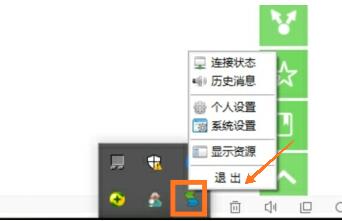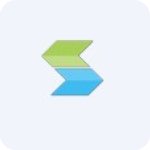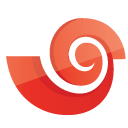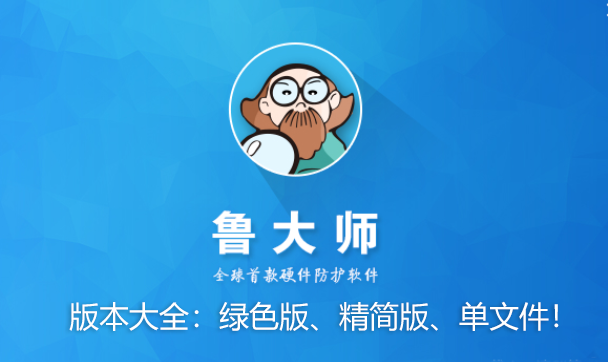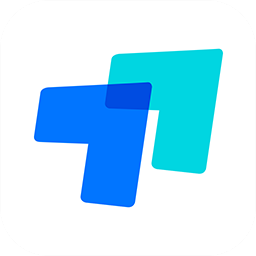EasyConnect是一款可以帮助用户远程访问公司内网的远程连接软件。软件可以解决用户出差或是不在公司时无法连接内网的情况,让用户可以远程访问公司内网并进行各种操作。而且软件支持SSL/TLS 加密、身份验证和授权等不同的验证方式,可以确保远程连接的安全,功能非常的强大。多下软件园给大家分享EasyConnect客户端下载,这是专门针对电脑端用户推出的客户端软件,有需要的朋友赶紧来下载吧!

EasyConnect软件特色
简洁易用的界面:EasyConnect的界面设计直观,用户无需复杂的配置即可快速上手。通过简单的操作,用户可以轻松连接到目标计算机,实现远程桌面会话。
强大的跨平台支持:EasyConnect支持Windows、macOS和Linux等多种操作系统,确保用户可以在各种环境中实现远程连接。
安全连接:EasyConnect使用标准的远程桌面协议进行连接,并支持多种身份验证方法,如采用三种以上的组合方式进行认证,确保用户数据的安全。同时,它还具有终端安全检查机制,拒绝一切不通过安全检查的终端接入内网。
细节记录与动作可追溯:EasyConnect会全程记录访问者在接入内网期间的各种访问行为,有助于杜绝一切不透明的行为。
强大的文件传输功能:EasyConnect支持远程文件传输,用户可以在不同设备之间快速传输文件,支持多种文件格式,且传输速度极快。
优化速度与稳定性:EasyConnect通过优化多层技术,提高了访问速度,使用户可以更加流畅地进行远程办公。
EasyConnect使用说明
1、双击easyconnect快捷方式打开软件,主界面如下图所示,输入服务器地址,这个地址一般是公司或校园的vpn地址,点击“连接”即可。
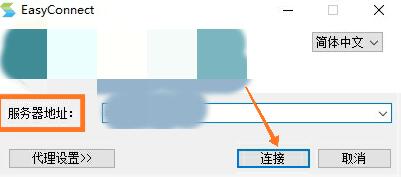
2、界面显示正在初始化,等待一段时间后,即可进入帐号登录界面。
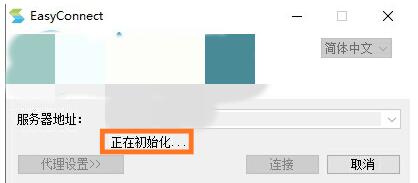
3、输入用户名以及密码,勾选记住密码,点击箭头处的“登录”即可。
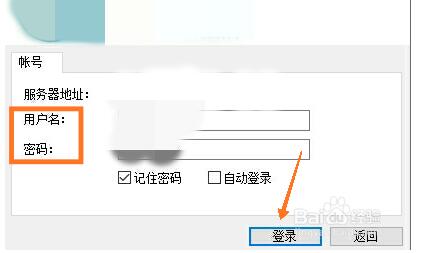
4、这样我们就成功登录到内网,浏览器会自动跳转到相应的内网界面,如下图所示。
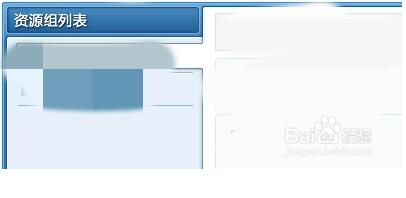
5、如果需要退出easyconnect,找到右下角的软件图标,单击鼠标右键,点击“退出”即可。